JumpServer 堡垒机部署教程
JumpServer 是广受欢迎的开源堡垒机,是符合 4A 规范的专业运维安全审计系统。
JumpServer 使用 Python 开发,配备了业界领先的 Web Terminal 方案,交互界面美观、用户体验好。
JumpServer 采纳分布式架构,支持多机房跨区域部署,支持横向扩展,无资产数量及并发限制。
改变世界,从一点点开始。
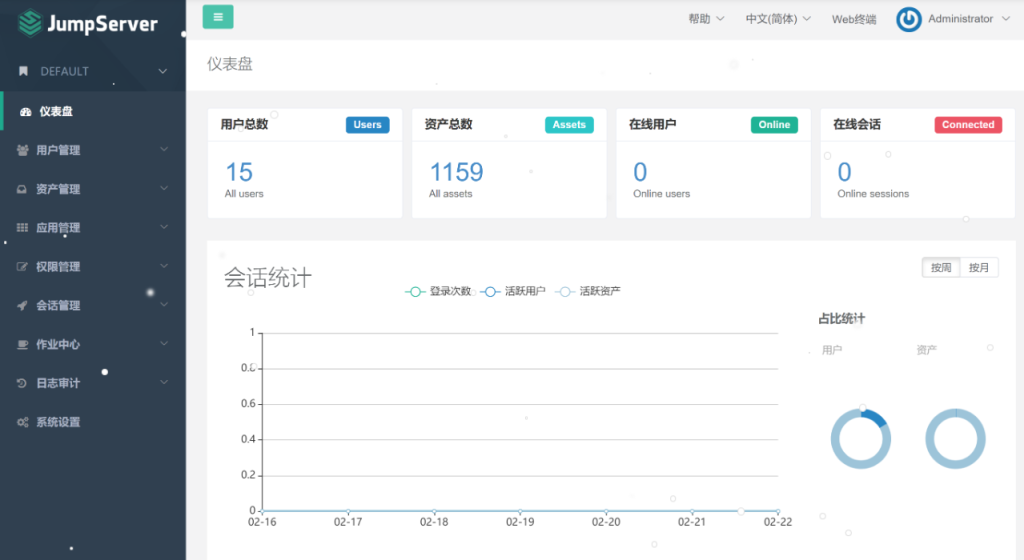
特色优势
开源:零门槛,线上快速获取和安装;
分布式:轻松支持大规模并发访问;
无插件:仅需浏览器,极致的 Web Terminal 使用体验;
多云支持:一套系统,同时管理不同云上面的资产;
云端存储:审计录像云端存储,永不丢失;
多租户:一套系统,多个子公司和部门同时使用;
多应用支持:数据库,Windows远程应用,Kubernetes。
分布式:轻松支持大规模并发访问;
无插件:仅需浏览器,极致的 Web Terminal 使用体验;
多云支持:一套系统,同时管理不同云上面的资产;
云端存储:审计录像云端存储,永不丢失;
多租户:一套系统,多个子公司和部门同时使用;
多应用支持:数据库,Windows远程应用,Kubernetes。
在 Windows/macOS 部署说明
安装方式⚓︎
根据实机环境选择安装方式,支持 在线安装 和 离线安装,安装过程可以参考 安装演示视频
环境要求⚓︎
| OS/Arch | Architecture | Linux Kernel | Soft Requirement | Minimize Hardware |
|---|---|---|---|---|
| linux/amd64 | x86_64 | >= 4.0 | wget curl tar gettext iptables python | 2Core/8GB RAM/60G HDD |
| linux/arm64 | aarch64 | >= 4.0 | wget curl tar gettext iptables python | 2Core/8GB RAM/60G HDD |
| linux/loong64 | loongarch64 | == 4.19 | wget curl tar gettext iptables python | 2Core/8GB RAM/60G HDD |
apt-get update
apt-get install -y wget curl tar gettext iptablesJumpServer 需要使用 MySQL 或 MariaDB 存储数据,使用 Redis 缓存数据,如果希望使用自建数据库或云数据库请参考此处的要求
支持 数据库 SSL 连接 和 Redis SSL 连接
| Name | Version | Default Charset | Default collation | TLS/SSL |
|---|---|---|---|---|
| MySQL | >= 5.7 | utf8 | utf8_general_ci | |
| MariaDB | >= 10.2 | utf8mb3 | utf8mb3_general_ci |
| Name | Version | Sentinel | Cluster | TLS/SSL |
|---|---|---|---|---|
| Redis | >= 5.0 |
create database jumpserver default charset 'utf8';
mysql> show create database jumpserver;
+------------+---------------------------------------------------------------------+
| Database | Create Database |
+------------+---------------------------------------------------------------------+
| jumpserver | CREATE DATABASE `jumpserver` /*!40100 DEFAULT CHARACTER SET utf8 */ |
+------------+---------------------------------------------------------------------+
1 row in set (0.00 sec)一键安装⚓︎
支持主流 Linux 发行版本(基于 Debian / RedHat,包括国产操作系统)。Gentoo / Arch Linux 请通过 源码安装
#️⃣ root@localhost:/opt#
curl -sSL https://github.com/jumpserver/jumpserver/releases/download/v2.28.5/quick_start.sh | bash
████████████████████████████████████████ 100%
[Success]: download install script to /opt/jumpserver-installer-v2.28.5
[Info]: Start executing the installation script.
[Info]: In an automated script deployment, note the message prompts on the screen.
████████████████████████████████████████ 100%
[Success]: The Installation is Complete.
For more commands, you can enter jmsctl --help to view help information.
标准部署
cd /opt
wget https://github.com/jumpserver/installer/releases/download/v2.28.5/jumpserver-installer-v2.28.5.tar.gz
tar -xf jumpserver-installer-v2.28.5.tar.gz
cd jumpserver-installer-v2.28.5
# 根据需要修改配置文件模板, 如果不清楚用途可以跳过修改
cat config-example.txt
# 以下设置如果为空系统会自动生成随机字符串填入
## 迁移请修改 SECRET_KEY 和 BOOTSTRAP_TOKEN 为原来的设置
## 完整参数文档 https://docs.jumpserver.org/zh/master/admin-guide/env/
## Docker 镜像配置
# DOCKER_IMAGE_MIRROR=1
## 安装配置
VOLUME_DIR=/opt/jumpserver
SECRET_KEY=
BOOTSTRAP_TOKEN=
LOG_LEVEL=ERROR
## MySQL 配置, 如果使用外置数据库, 请输入正确的 MySQL 信息
DB_HOST=mysql
DB_PORT=3306
DB_USER=root
DB_PASSWORD=
DB_NAME=jumpserver
## Redis 配置, 如果使用外置数据库, 请输入正确的 Redis 信息
REDIS_HOST=redis
REDIS_PORT=6379
REDIS_PASSWORD=
# JumpServer 容器使用的网段, 请勿与现有的网络冲突, 根据实际情况自行修改
DOCKER_SUBNET=192.168.250.0/24
## IPV6 设置, 容器是否开启 ipv6 nat, USE_IPV6=1 表示开启, 为 0 的情况下 DOCKER_SUBNET_IPV6 定义不生效
USE_IPV6=0
DOCKER_SUBNET_IPV6=fc00:1010:1111:200::/64
## 访问配置
HTTP_PORT=80
SSH_PORT=2222
RDP_PORT=3389
MAGNUS_PORTS=30000-30100
## HTTPS 配置, 参考 https://docs.jumpserver.org/zh/master/admin-guide/proxy/ 配置
# HTTPS_PORT=443
# SERVER_NAME=your_domain_name
# SSL_CERTIFICATE=your_cert
# SSL_CERTIFICATE_KEY=your_cert_key
## Nginx 文件上传大小
CLIENT_MAX_BODY_SIZE=4096m
## Task 配置, 是否启动 jms_celery 容器, 单节点必须开启
USE_TASK=1
# Core 配置, Session 定义, SESSION_COOKIE_AGE 表示闲置多少秒后 session 过期, SESSION_EXPIRE_AT_BROWSER_CLOSE=True 表示关闭浏览器即 session 过期
# SESSION_COOKIE_AGE=86400
SESSION_EXPIRE_AT_BROWSER_CLOSE=True
# Koko Lion XRDP 组件配置
CORE_HOST=http://core:8080
JUMPSERVER_ENABLE_FONT_SMOOTHING=True
## 终端使用宿主 HOSTNAME 标识
SERVER_HOSTNAME=${HOSTNAME}
# 额外的配置
CURRENT_VERSION=
# 安装
./jmsctl.sh install
# 启动
./jmsctl.sh start安装完成后配置文件 /opt/jumpserver/config/config.txt
cd /opt/jumpserver-installer-v2.28.5
# 启动
./jmsctl.sh start
# 停止
./jmsctl.sh down
# 卸载
./jmsctl.sh uninstall
# 帮助
./jmsctl.sh -h© 版权声明
THE END






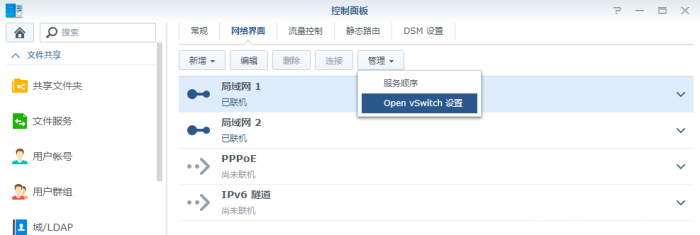

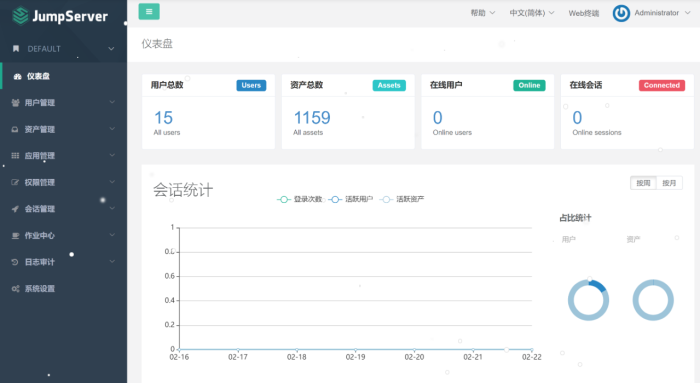





请登录后查看评论内容